そろそろiPhoneを買い換えたいと考えています。
最近は、私自身はガジェットに対する熱も冷めてきたので、コストを少し抑えて、Apple系のサービスから一旦離れたいと思っています。
最先端の機能を持った買い替え需要以外にも、iPhone SEのようなお手頃価格でおしゃれなApple デバイスを一度は使ってみたい、という方もいらっしゃると思います。
あるいは、最新のiPhone 13(?)が発売される可能性も考えると、そろそろ買い替えたい、と考えている方は多いと思います。

でも、その際に気になるのが、AndroidやiOSなどの異なるOSを利用すると、「今までのデータ、全部使えなくなるんじゃないの?」ということ。

Appleは写真も音楽も動画も、全部独自のフォーマットを利用しているから、移行した後に「エラーでデータ消失」なんてことが十分に起こり得るから怖くてなかなか移行できないんですよね。
基本的には、データは別のストレージに保管しておく予定ではありますが、手動で行うとするとチェックから漏れたデータを損失するリスクもあり、ここは少しお金を出してでも「全部やってくれる」ソフトの利用が堅実かと考えています。

データは一度消えちゃうと取り戻せないからね。
このページでは、スマホのデータ移行の際に驚くほど便利な多機能ソフトである、「Wondershare Dr.Fone-データ移行」の紹介をしていきます。
スマホのデータ移動にソフトウェアは必要?
最初に、ソフトの説明の前に、「そもそもスマホのデータ移行に有料ツールなんか使わなくても大丈夫でしょ?」と考えている方に、移行前に「何が面倒」で「どんなリスクがあるか」を説明しておきたいと思います。
データ移行の方法はたくさんあるけど、ひとつだけでは不十分
先に、「面倒だなぁ」と思うことだけまとめておきます。
面倒なことなので、なるべく簡単にまとめましたが、それでもやることが多すぎるので、読んでいるだけで面倒な気分が味わえると思います。
キャリアのサービスを利用する
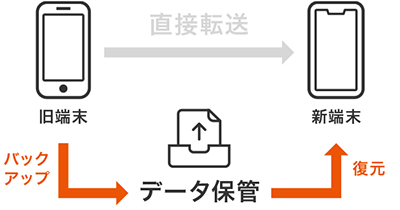
私の場合はauユーザーなので、例えとしてauの場合を説明します。
Auの場合は「データお預かり」というサービスがあり、これを利用することで「アドレス帳、写真、動画」を移行することができます。キャリア独自のクラウドサービスに一度データを預けて、移行先でダウンロードするイメージですね。
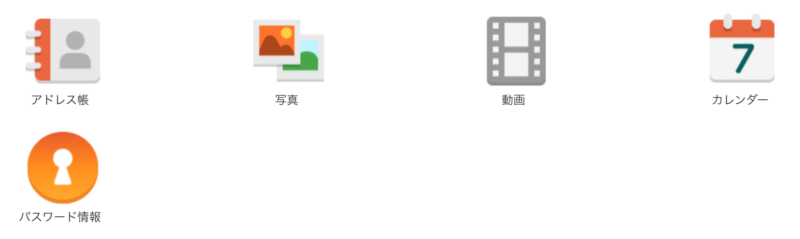
そして、既にお気づきかもしれませんが、移行できるデータは一部。キャリアを利用している必要もあるので、個人的にはあまりお勧めできる方法ではありません。
Appleの移行ツール[Move to iOS]を利用する
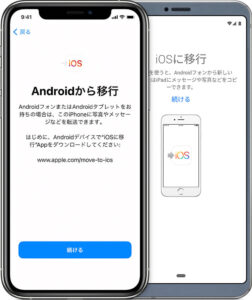
AndroidからiOS(iPhone)への移動は比較的簡単です。Android側にデータ移行専用の「Move to iOS」というアプリが出ているので、これを利用するだけで標準アプリ系のデータは簡単に移行できます。
移動できないデータも多数
問題点は、文書系のアプリのデータに関しては手動での移行作業が必要なこと。
Google Documentなどのドキュメント系のクラウドサービスを利用して、移動したい文書ファイルをひとつずつアップロードしていきます。これが地味にきつい。
音楽については、ダウンロードしてある楽曲データに関してはYouTube MusicにアップロードすればOKなので、こちらは一括でできます。また、既にApple Musicを利用されている場合は、YouTube Musicの有料会員になればデータ移行をせずとも大体の音楽に関しては聴き放題で利用できるようになると思います。
アプリに関しても、Androidで利用していたアプリで、かつ無料であるものは自動でダウンロードする設定も可能です。
問題があるとすれば、AndroidからiPhoneへの移行は概ねMove to iOSを利用すれば大丈夫なのですが、移行できるデータは全てではないということと、iPhoneからAndroidの移行には対応していないこと。Android端末に戻りたいときにはハードルが上がってしまいます。
iCloudを利用する
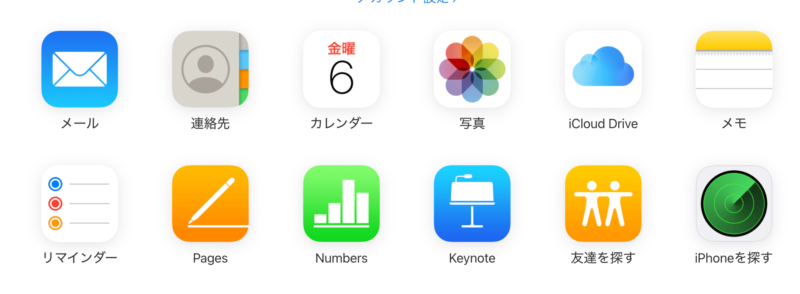
Androidへ移行する場合は、まずはiPhoneのデータを外部に逃すことを考えます。
一番簡単な方法としては、iCloudに古いiPhoneのデータを全てアップロードしてしまうこと。あとは、必要なデータがあればiCloud.comのページから、必要なデータをダウンロードして利用すればいいだけです。

iCloudには、スマホに必要な基本的なデータは大体保存されています。メモやPages(Word文書ファイル)も保存できるのは嬉しいところです。

Android端末では、Apple純正のままのデータでは利用できないことがあるので、メモやカレンダーの内容は移し替える必要はあります。
完全にデータを移し替える場合には、パソコンなどを経由してiCloud上のデータを一度全てダウンロードしてから、Google フォトやGoogle ドライブなどのサービスにデータを移し、対応するアプリをAndroid端末にインストールして、アプリ内で同期すればOKです。面倒ですけど。
iCloudの容量が足りなくなることがデメリット
バックアップとしてはiCloudが一番優秀だと思いますが、やることは少なくなる分、iCloudへのデータ依存が増すので、必要なデータ容量が大きくなること。場合によっては、iCloudのストレージを拡張する有料サービスを利用することになります。
Googleアカウントを活用する
iPhone利用者はあまり利用していないかもしれませんが、頻繁にAndroidとiOSを行き来することを考えている場合は、iOSの純正アプリよりもGoogleアカウント由来のサービスを普段使いしておいた方が移行作業は楽になります。
例えば、GメールでiCloudのメールで確認できるように設定することができます。カレンダーはGoogle カレンダーとiPhoneのカレンダーを同期させることができます。
写真関連も、ひとつのアプリだけではなく、普段からGoogleフォトやAmazonフォトなどを併用しておくことで、バックアップとしての役割も持たせられるのでおすすめです。
Googleへの依存度が上がる
普段からGoogleも兼用されている方であれば、Google系のサービスを軸にデータ管理していれば移行作業もそれほど大変ではなくなります。
ただ、Googleへの依存度が高くなるので、「そもそもiPhoneじゃない方がいいんじゃないか」という疑念があることと、Googleアカウントのセキュリティに難があると個人情報・データ漏洩に歯止めが効かなくなること。
普通の方法では移行できないデータの例
キャリア(携帯会社)の移行サービスや、推奨されている移行ツールを使っても、異なるプラットフォーム(OS)では移行できないデータもたくさん存在します。
これはどんなツールを使っても移行はできませんが、移行の際に事前に対応しておくことをお勧めします。
ゲームアカウント
ゲームの場合が一番わかりやすいのですが、ゲームアプリのデータは、ゲーム会社のサーバー上に保管されています。
異なるOS間での引き継ぎができるゲームであれば、アカウントに紐付けて別OSの同じアプリをダウンロードして、アカウントでログインできればゲームのプレイデータは引き継げます。
ただし、ゲーム内通貨についてはストアが変わると引き継がれないので、その点にはご注意を。
電子マネー
これも基本的に異なるプラットフォームでは利用できません。Apple Payを利用している方の場合は、Androidでは利用できないことを念頭に置いておきましょう。
チャット・コミュニケーションアプリ内のデータ
LINEを例に取ると、LINEのデータに関してもLINEアカウントに紐付けされています。アカウントに紐付けされる設定関連のデータに関しては、別機種に変わっても同じアカウントでログインすれば利用できます。
ただし、トーク内容に関しては基本的にデバイスにのみ保存されます。逆に言えば、アカウント移行しただけでは履歴などは全て消えている可能性があります。
トーク内容に関しては、自動バックアップなどを有効にしておくことで保存されます。ただし、トーク内の写真や動画、音声データに関しては保存されていません。
また、LINEコインの残高に関しても異なるOSで引き継ぐことはできません。
大事なチャット履歴を消さないために
LINEなどのチャットツールのデータは、思い出にとっておきたい方も多いと思うので、ここだけでも安全に移行したいと考えている方は多いと思います。
異なるOSで移行を考えている方は、どのデータが消えることになるかは十分に確認しておく必要があります。
データ移行に伴うリスク
序文でも書きましたが、Appleは何かと「独自のフォーマット」を利用しています。パソコンを利用している方であれば、この独自フォーマットの厄介さがご理解いただけるとは思いますが、簡単に触れておきます。
スマホが変わると写真が見れなくなる
写真だけに限りませんが、これまで当たり前に利用できていたデータが再生できなくなる可能性があります。つまり、「データだけ移動していなくても、フォーマットが対応していなければ利用できない」というのがポイント。
例えば、再生だけはできても編集はできない、なんてことにもなるので、スマホのデータ移行の際には、適切なフォーマットに変換されているというのも大事な要素になってくるわけですね。
データ移行の漏れ
データ移行のためのツールやサービスを利用しても、対応していないデータがあったりします。これに気が付かずに古いスマホのデータを消してから「あれ、あのデータがない!」ということになると大変です。
特に大事な、仕事なんかにも使う文書系の書類やメモなんかは引き継ぎがうまくいかないけど、スマホのデータを移してからはすぐに使わないこともあるので、「間違って消してしまった!」というケースが多いようです。
つまり、データ移動はすごく大変
前置きが長くなりましたが、異なるOS間での移行作業は本当に大変です。
同じOSであっても、バックアップデータがなければ同じような作業が必要になります。つまり、事前準備っていうのがすごく大事ということです。
この記事を読まれている方も、「AndroidやiOS、異なるプラットフォームのスマホを使ってみたいけど、移行作業が面倒だからできないな」と感じている方も多いと思います。
なるべく、負担感がなく新しい機種を快適に楽しむためにも、事前準備として「データ移行サービス」を利用すると失敗が少なくなって便利です。
今回は、「Wondershare Dr.Fone-データ移行」というソフトを使って、ワンクリックで移行準備ができる方法について解説していきます。
Dr.Foneのデータ移行ソフトのレビュー
Dr.Foneのデータ移行機能を利用してみた感想を書いていきます。
Dr.Foneだからできること
データ移行機能としては、iOSからAndroid、AndroidからiOSはもちろんのこと、iOS同士、Android同士での利用もできるので、「とりあえず持っておけば使うチャンスはたくさんある」という感じです。
iOSからAndroidデバイスのコンテンツ転送について
いわゆる、「iPhoneからAndroidスマホ」への移行を考えている方のための便利機能です。
転送可能なコンテンツ例
- 写真
- ビデオ
- 連絡先
- ブラックリスト
- メッセージ
- 通話履歴
- ブックマーク
- カレンダー
- ボイスメモ
- 音楽
- アラームレコード
- ボイスメール
- 着信音
- 壁紙
- メモ

純正の移行ツールよりも対応できるデータ種類が多いですね。
AndroidからiOSへ移行する場合
AndroidスマホからiPhoneへ移行する場合に転送できるデータについては以下の通りです。
対応できるデータ
- 写真
- ビデオ
- 連絡先
- メッセージ
- 通話履歴
- ブックマーク
- カレンダー
- ボイスメモ
- 音楽

iPhoneへ移行する場合は、変換できる種類は少し減って9種類のデータに対応しています。
古いiPhoneから新しいiPhoneへ
iPhoneの買い替えに関してはiCloudを利用したり、iTunesで作成したバックアップを利用するのが一番です。
データ容量が異なるスマホへの移動は注意
ただ、デバイスの容量を小さめにして買い換えた時など、新しいiPhoneに不要なデータまで同期したくない、という場合もあります。
Dr.Foneの機能などを利用してスマホには不要だけど残しておきたい写真やビデオなどのデータをPCに移動させてから、「データ移行」サービスを利用するとスマホのデータもスッキリ扱うことができます。

便利なデータ消去機能もあるので、iPhoneの買い替えの時にはさまざまな機能を利用したくなりますね。
ちなみに、「スマホ管理」と「データ消去」は、今回紹介している「データ移行」とは別機能になります。

全ての機能が纏まったDr.Fone Suiteというバンドル販売もしていますし、必要な機能だけを個別に購入することもできるので、まずは無料ダウンロードをしてみてから使い勝手を実感してみてください!
実際に使用してみた感想
実際に使用しているシーンを見てもらって、使い勝手などを実感していただければ幸いです。
まずはDr.Foneの「データ移行」をダウンロード
Dr.Foneの「データ移行」機能は公式HPからダウンロードできます。
メニュー画面から「スマホデータ移行」を選ぶ

Dr.Foneは多機能のスマホデータ管理ツールなので、やりたいことをメニュー画面から選ぶ必要があります。今回は「データ移行」を使っていきます。
データを移したいスマホをパソコンで繋ぐ
まずはパソコンと2台のスマホ(iPhoneでもAndroidでも対応可能)を繋ぎます。古いスマホと新しいスマホというイメージですね。

左側が「コピー元=古いスマホ」、右側が「コピー先=新しいスマホ」という感じにします。必要に応じて「入れ替え」ボタンを使って設定します。
移行するデータを選択する

移行したいデータを選択できます。
データを移行開始する

「コピー開始」をクリックすると、データ移行が開始されます。今回は、Dr.Foneの機能で作成した「着メロ」をiPadにも移動させてみることにしました。
データ移行が完了
コピーが終わるのを待つだけ。簡単すぎてレビューらしくなりませんでしたが、操作が簡潔なのはいいことですね。
Dr.Foneの「データ移行」は利用すべきか
最後までお読みいただき、ありがとうございました。
スマホのデータはOSが異なると面倒なんだな、ということがご理解いただければ幸いです。準備さえしっかりしておけば恐れることではないのですが、「Wondershare Dr.Fone-データ移行」のようなツールがあると、面倒なスマホの買い替え時の移行作業をスムーズにしてくれます。

「面倒だな」と感じたらぜひ利用してみてください!
Dr.Foneの「データ移行」をお勧めしたい方
- 結局、データ移行に何をすればいいのかよくわからなかった、という方
- 説明を読むのも面倒で、ボタンひとつでデータの移動を済ませてしまいたい方
- 大切なデータがスマホに保管されているので、失敗したくない方




コメント
「プラットフォーム キャリア キャリア プラットフォーム」に関する最新情報です。
ハウテレビジョンのキャリアプラットフォーム事業は、新卒学生向けの「外資就活ドットコム」と若手社会人向けの「Liiga」が主力サービスであり、会員は高い志向を持つ若手ハイクラス層がターゲットとなっている。外資系企業や大手企業を対象とした厳選された求人情報を提供し、広告収入を主な収益源としている。また、エンジニア採用代行サービスも展開しており、会員数は学生から社会人までのキャリアを通じて利用可能である。Liigaでは、若手社会人のスキルアップやキャリア構築をサポートし、転職サービスも提供している。新卒サービスでは2024年2月にエンジニア採用強化プランをリリースし、高い専門性と品質を提供している。採用支援事業を強化し、広告掲載料や成約課金手数料などで収益を得ている。
https://news.google.com/rss/articles/CBMiUGh0dHBzOi8vZmluYW5jZS55YWhvby5jby5qcC9uZXdzL2RldGFpbC8yNTg4MDI1NWZkZmI4ODRhMWZiZjRmY2Y4MzBiOTE0YzU1ODI0ZTFk0gEA?oc=5
「活用 気づき cloud」に関する最新情報です。
11月に開催されるSKYMENU Cloudオンラインセミナーでは、学習活動中の気づきを蓄積・共有・活用する「気づきメモ」の活用法などが紹介されます。セミナーでは、SKYMENU Cloudの基本的な使い方や教科指導への活用方法などが解説されます。また、冬休み中に宿題や発表ノートのポジショニングに活用する方法も紹介されます。セミナーでは参加者の質問にも答えられるようになっています。セミナーの詳細や申し込みは、SKYMENU Cloudのオンラインセミナーページで確認できます。
https://prtimes.jp/main/html/rd/p/000000748.000001552.html
「google google スプレッドシート スプレッドシート」に関する最新情報です。
iOS版のGoogleスプレッドシートに、ハイパーリンク挿入機能が追加されました。この新機能により、セルを選択して左上のタップでポップアップメニューを表示し、リンクの挿入やURLの入力が可能になります。このアップデートは、Google Workspaceの一環として2023年9月15日に発表されました。また、この記事をシェアしたり、Jetstream BLOGをフォローすることもできます。
https://news.google.com/rss/articles/CBMiJGh0dHBzOi8vamV0c3RyZWFtLmJ6L2FyY2hpdmVzLzE3NjU1M9IBAA?oc=5